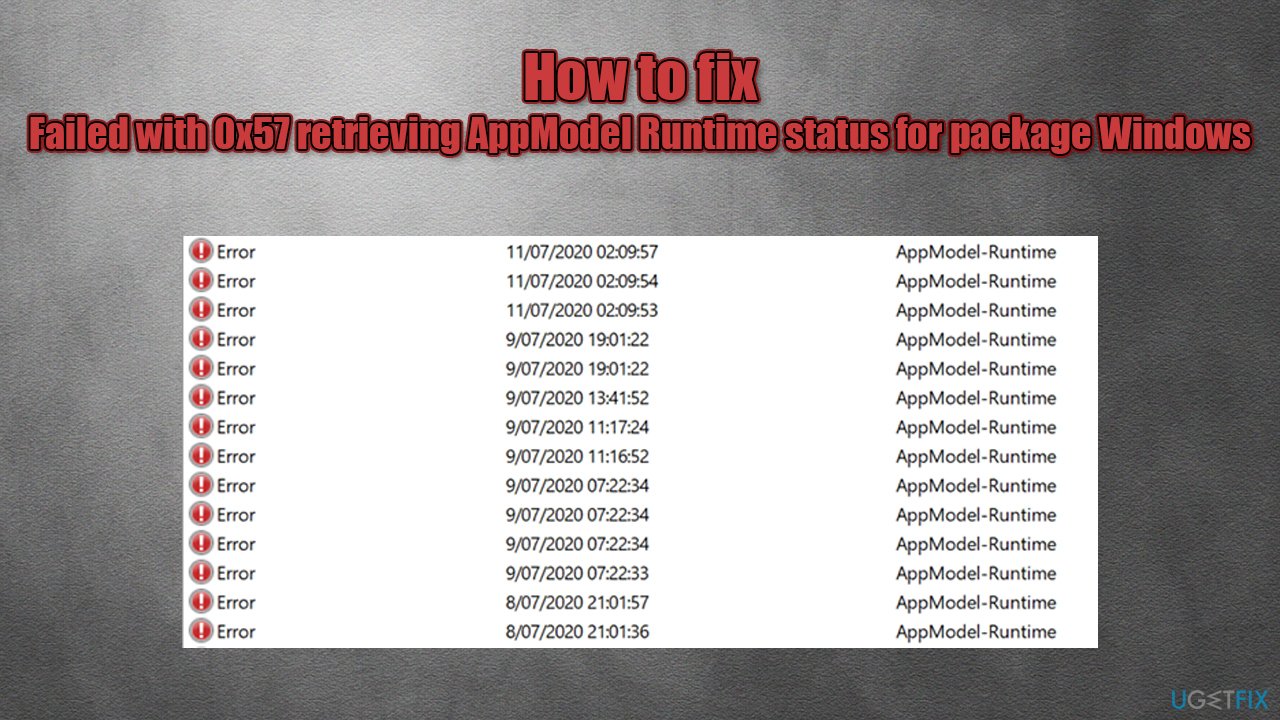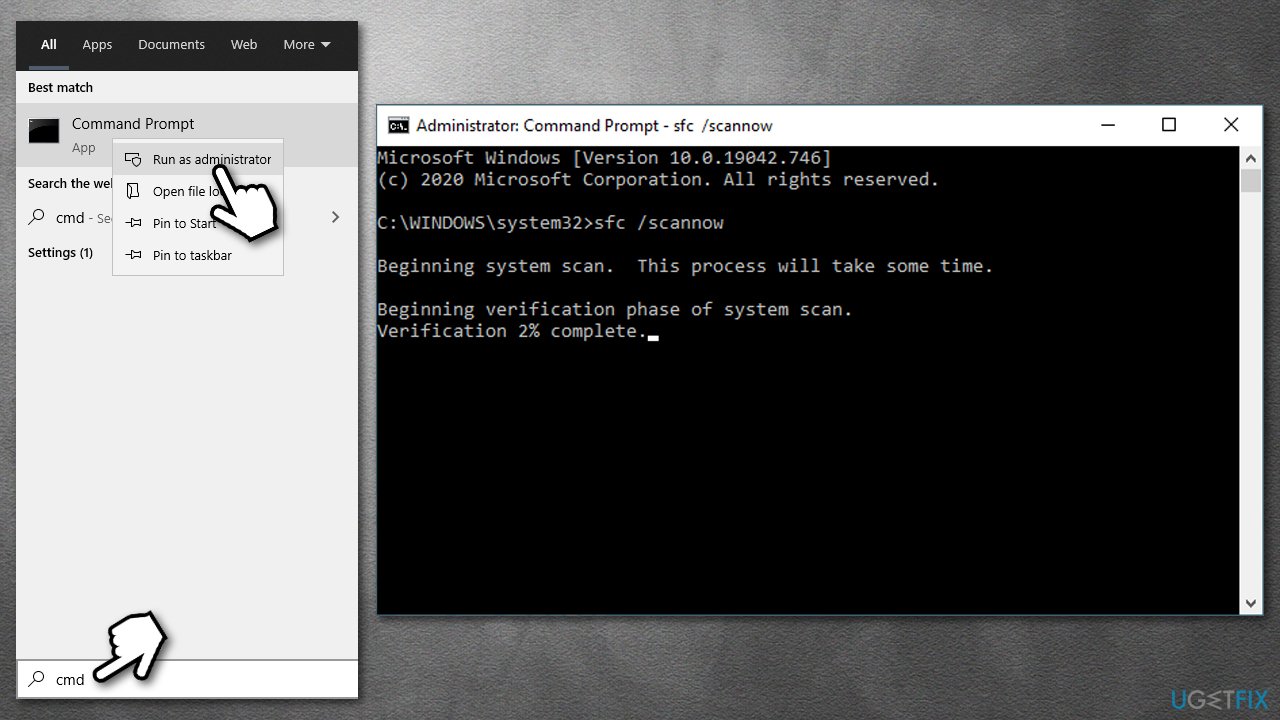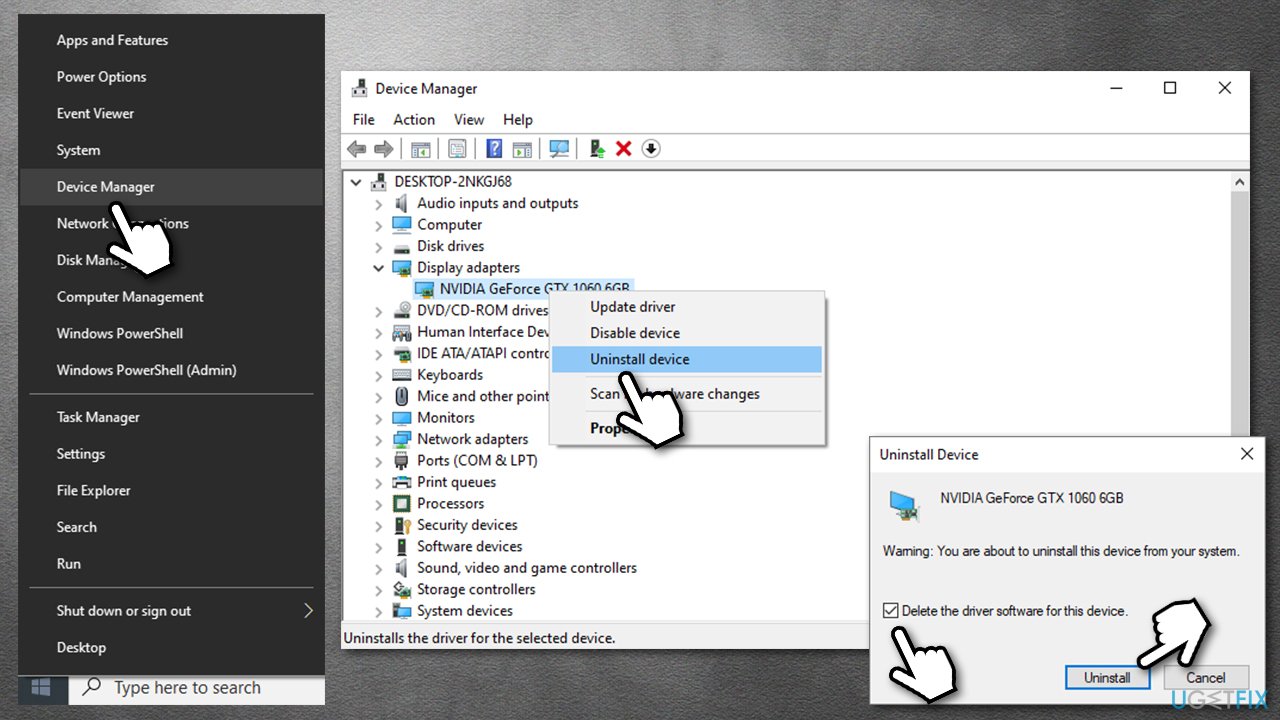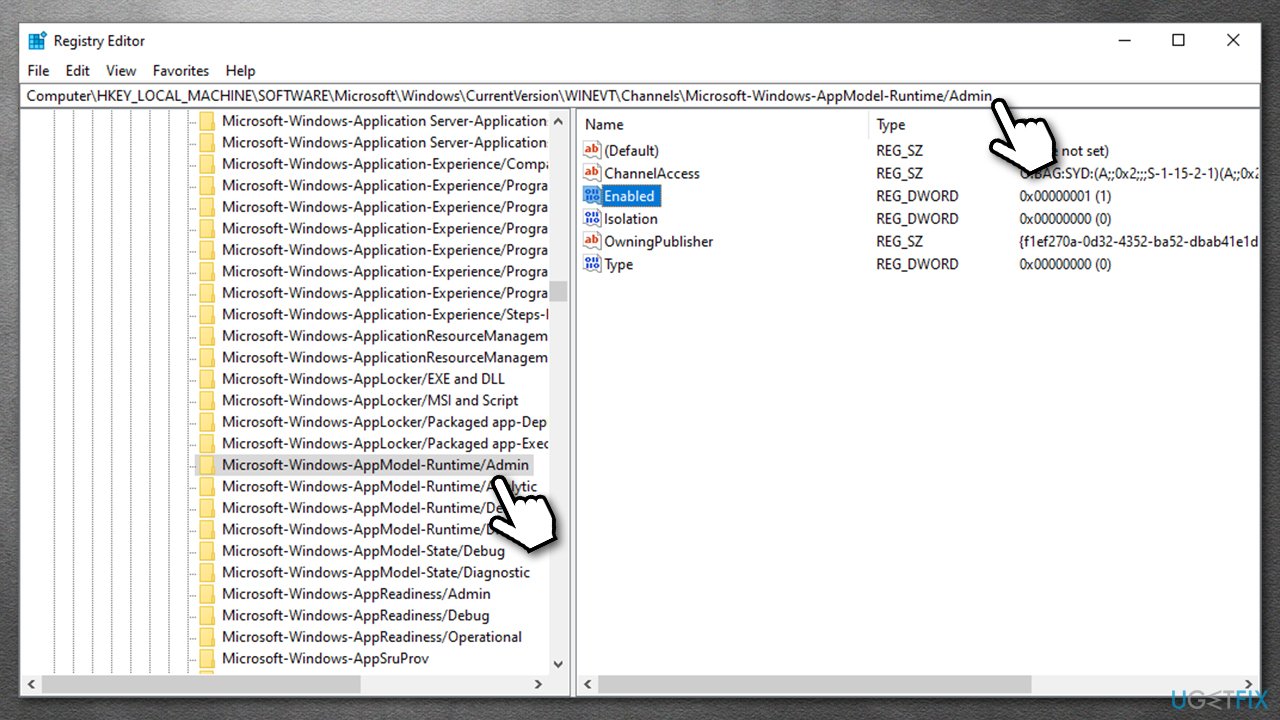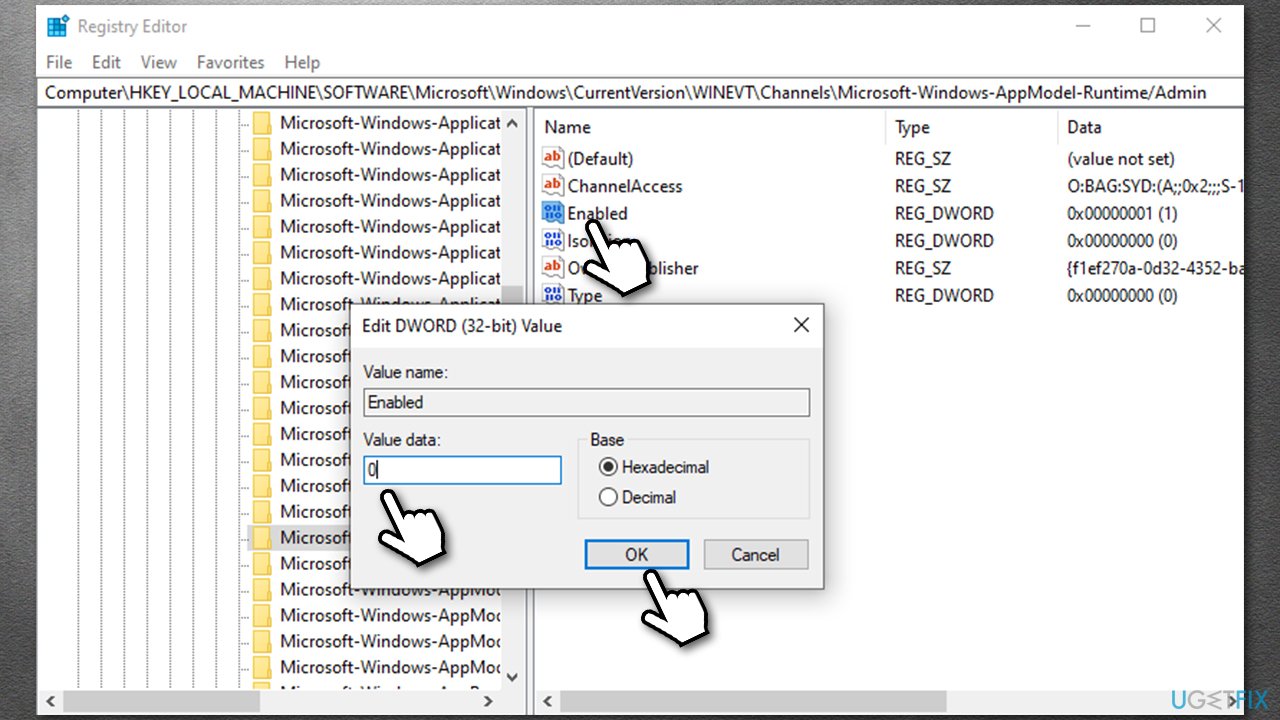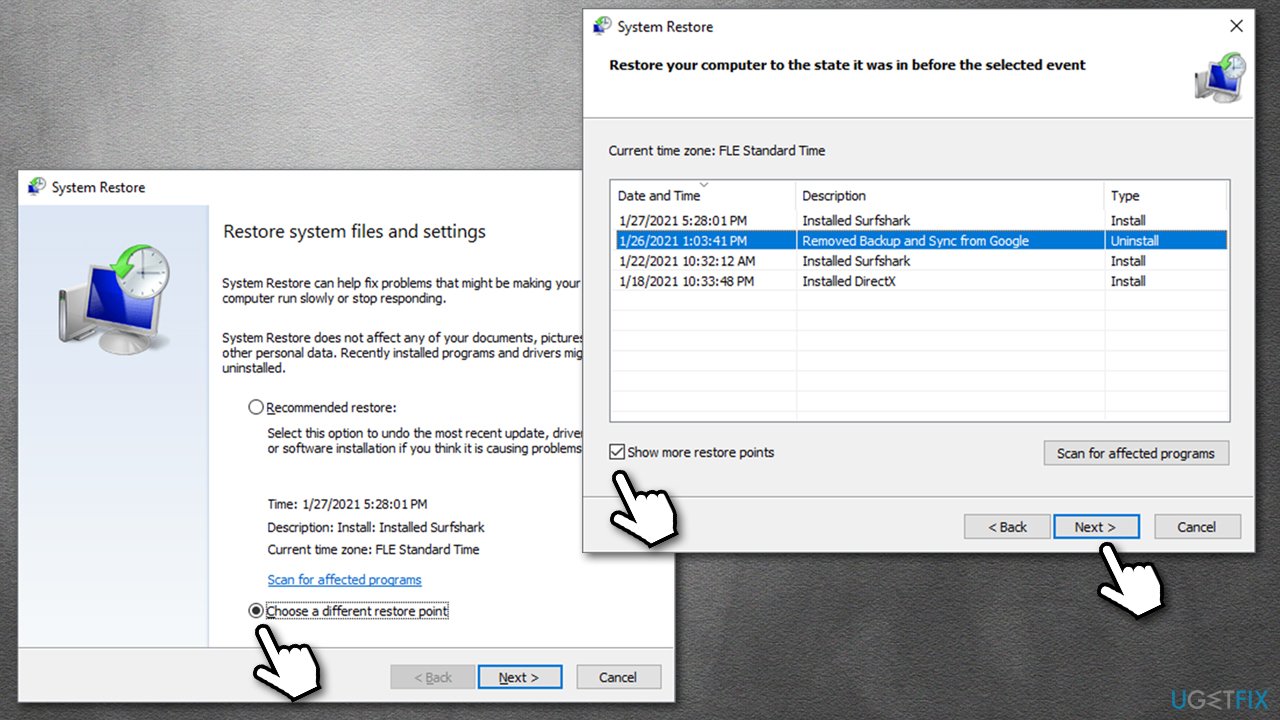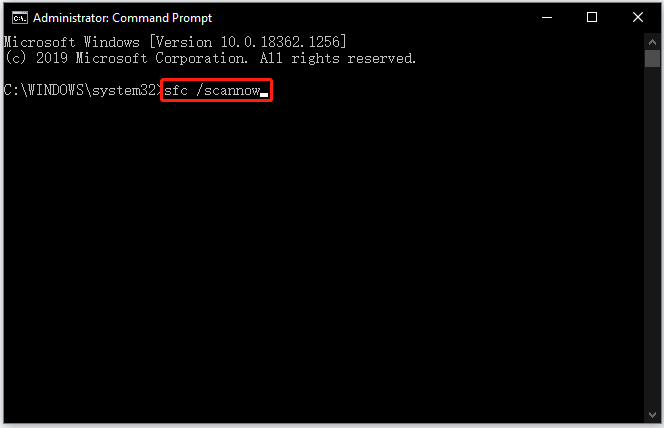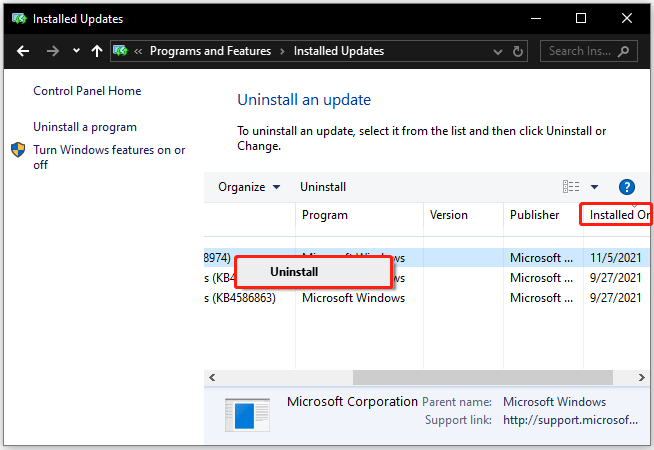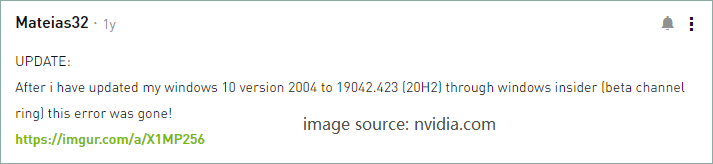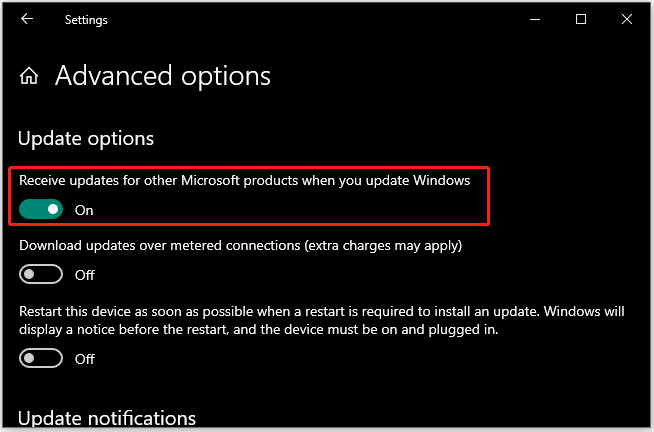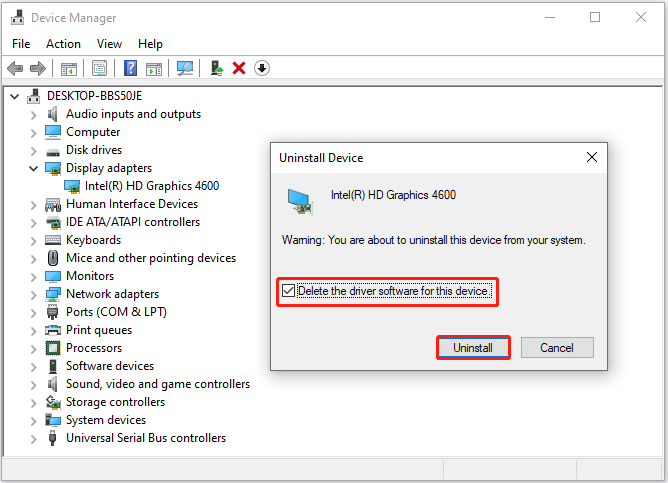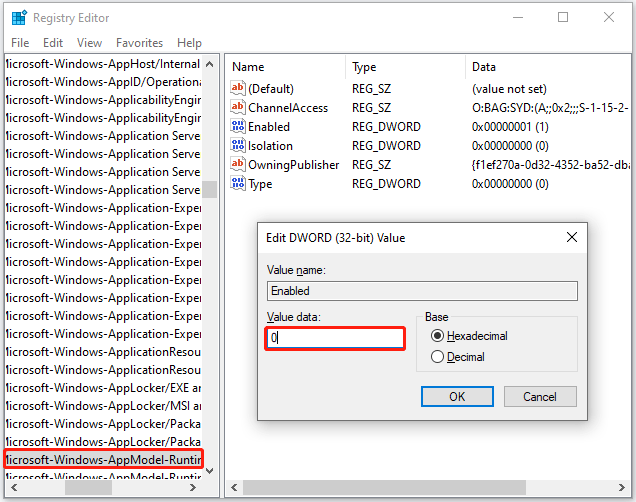Вопрос
Проблема: не удалось получить 0x57 статус среды выполнения AppModel для пакета Windows — как исправить?
Привет, мой компьютер недавно дает сбой, поэтому я проверил средство просмотра событий и увидел несколько ошибок под названием «Ошибка при получении 0x57. Состояние выполнения AppModel для пакета Windows ». Проблема действительно раздражает, так как мой компьютер зависает, а затем мне приходится перезагружать постоянно. Какие-нибудь решения для этого?
Решенный ответ
Некоторые ошибки Windows 10 могут быть неделимыми и происходить в фоновом режиме. Хотя некоторые из них не приводят к серьезным сбоям в работе, другие могут привести к сбою системы или BSOD. «Не удалось с 0x57 получить статус времени выполнения AppModel для пакета Windows» — одна из ошибок, которые можно увидеть под идентификатором события 65 (хотя идентификатор 69 также может возникать) в средстве просмотра событий.
Просмотр событий — это замечательный встроенный инструмент, который позволяет пользователям просматривать журнал системных сообщений — системных предупреждений, информационных сообщений, а также отчетов об ошибках. Это позволяет людям устранять проблемы и видеть некоторые подсказки о том, какой тип ошибки или сбоя является распространенным.
Пользователи утверждали, что ошибка возникает только при игре в определенные видеоигры (например, Call of Duty.[1] или The Division 2) или альтернативными табуляциями наших из этих игр, хотя другие говорили, что проблема более распространена и может произойти в любое время. В некоторых случаях пользователи получают BSOD, например НАРУШЕНИЕ DPC WATCHDOG.
Первоначально пользователи предполагали, что ошибка «Ошибка 0x57 при получении статуса времени выполнения AppModel для пакета Windows» связана с графическими драйверами Nvidia.[2] По всей видимости, основной причиной проблемы был графический процессор (графический процессор).[3] сбой. Однако многие пользователи утверждали, что ошибка распространена и среди пользователей AMD, поэтому те, у кого были видеокарты, такие как RX 5700, также столкнулись с той же проблемой.
Кроме того, люди говорили, что их проблемы начались, как только они обновили свою Windows 10 до последней версии 2004 года. Без сомнения, ошибка может быть связана с поврежденными, неправильно установленными, устаревшими драйверами, поврежденными системными файлами или другими проблемами. Однако проблемы, похоже, связаны с последними обновлениями Windows.

Ошибки, связанные со сбоями графического процессора, относительно редки, хотя и не являются необычными — с ними может быть очень сложно справиться. Как правило, универсального решения для всех не существует, поэтому ниже вы найдете несколько методов, которые поможет вам исправить ошибку «Ошибка 0x57 при получении статуса среды выполнения AppModel для пакета Windows» один раз и для все.
Прежде чем мы начнем, мы хотели бы порекомендовать выполнить полное сканирование системы с помощью ReimageСтиральная машина Mac X9 — он может помочь вам автоматически исправить множество основных проблем Windows, так как он может загружать и заменять поврежденные системные файлы всего за несколько минут.
Решение 1. Запустите SFC и DISM
Исправить это сейчас!Исправить это сейчас!
Для восстановления поврежденной системы необходимо приобрести лицензионную версию Reimage Reimage.
Прежде всего, вы должны проверить, не повреждены ли ваши системные файлы и образ Windows. Для этого вам нужно открыть командную строку:
- Введите cmd в поиске Windows
- Щелкните правой кнопкой мыши результат командной строки и выберите Запустить от имени администратора
- Когда откроется командная строка, введите следующую команду и нажмите Входить:
sfc / scannow
- Подождите, пока Windows завершит сканирование и не сообщит об обнаруженных проблемах.
Если это сканирование не обнаружило нарушений целостности, мы рекомендуем попробовать DISM:
- Открытым Командная строка как админ еще раз
- Введите следующую строку, нажав Входить после каждого:
DISM / онлайн / очистка-изображение / scanhealth
DISM / онлайн / очистка-изображение / checkhealth
DISM / онлайн / очистка-образ / восстановление здоровья
Решение 2. Удалите последние обновления Windows
Исправить это сейчас!Исправить это сейчас!
Для восстановления поврежденной системы необходимо приобрести лицензионную версию Reimage Reimage.
Если вы недавно установили обновления Windows, и они начали вызывать ошибку 0x57 при получении статуса времени выполнения AppModel для ошибки пакета, вам следует удалить его следующим образом:
Решение 3. Обновите Windows и ее приложения
Исправить это сейчас!Исправить это сейчас!
Для восстановления поврежденной системы необходимо приобрести лицензионную версию Reimage Reimage.
Если удаление последних обновлений не помогло, попробуйте выполнить обновление до последней версии. Однако вы также должны включить обновление для приложений Windows — вот как:
Если этот шаг не помог решить вашу проблему, вам следует переустановить драйверы, поэтому переходите к следующему решению.
Решение 4. Переустановите драйверы
Исправить это сейчас!Исправить это сейчас!
Для восстановления поврежденной системы необходимо приобрести лицензионную версию Reimage Reimage.
Как только ваша система будет полностью обновлена, полностью переустановите драйверы.
- Щелкните правой кнопкой мыши на Начинать кнопка и выбрать Диспетчер устройств
- Как только он откроется, разверните Видеоадаптеры (хотя также рекомендуется переустановить драйверы сетевого адаптера)
-
Щелкните правой кнопкой мыши на вашем графическом процессоре и выберите Удалить устройство
- В новом окне убедитесь, что вы отметили Удалите программное обеспечение драйвера для этого устройства
- Нажмите Удалить и перезагружать ваш компьютер.
(Примечание: вы можете проверить наш Как удалить статью с драйверами Nvidia)
Теперь, когда вы удалили соответствующие драйверы, пришло время установить правильные. Что касается драйверов графического процессора, не рекомендуется делать это через диспетчер устройств, поскольку часто не удается найти самые новые доступные драйверы. Поэтому вам следует либо посетить веб-сайт производителя графического процессора, либо найти драйверы вручную, либо использовать средство обновления драйверов, такое как DriverFix. С последним вам больше не придется беспокоиться о проблемах с драйверами, поскольку он может создавать резервные копии ваших драйверов и обеспечивать автоматическую загрузку самых последних из них по запросу. Программное обеспечение автоматического обновления драйверов также позволяет избежать конфликтов драйверов, которые иногда могут возникать при загрузке вручную.
Решение 5. Изменить реестр Windows
Исправить это сейчас!Исправить это сейчас!
Для восстановления поврежденной системы необходимо приобрести лицензионную версию Reimage Reimage.
Предупреждение: прежде чем изменять реестр Windows, мы настоятельно рекомендуем вам сделать резервную копию, так как неправильные действия могут повредить некоторые функции вашей ОС Windows.
- Введите regedit в поиске Windows и нажмите Входить
- Перейдите в следующее место в реестре:
HKEY_LOCAL_MACHINE SOFTWARE Microsoft Windows CurrentVersion WINEVT Channels Microsoft-Windows-AppModel-Runtime / Admin
- На правой стороне, двойной щелчокВключено
- в Данные значения раздел, изменить 1 к 0 и нажмите В ПОРЯДКЕ.
Решение 6. Использовать восстановление системы
Исправить это сейчас!Исправить это сейчас!
Для восстановления поврежденной системы необходимо приобрести лицензионную версию Reimage Reimage.
Восстановление системы — это простой процесс, который возвращает состояние вашего ПК в прошлое, не теряя при этом никаких личных файлов, накопленных за этот период. Однако вам, возможно, придется переустановить некоторые приложения, которые вы установили за это время.
- Нажмите Win + R на твоей клавиатуре
- Введите rstrui.exe и нажмите Входить или щелкните В ПОРЯДКЕ
- Выбирать Выберите другую точку восстановления и нажмите Следующий
- Отметьте Показать больше точек восстановления вариант внизу
- Выберите подходящую точку восстановления
- Нажмите Следующий а потом Заканчивать
- Windows будет начать сначала автоматически.
Исправляйте ошибки автоматически
Команда ugetfix.com делает все возможное, чтобы помочь пользователям найти лучшие решения для устранения их ошибок. Если вы не хотите бороться с методами ручного ремонта, используйте автоматическое программное обеспечение. Все рекомендованные продукты были протестированы и одобрены нашими профессионалами. Инструменты, которые можно использовать для исправления ошибки, перечислены ниже:
Предложение
сделай это сейчас!
Скачать Fix
Счастье
Гарантия
сделай это сейчас!
Скачать Fix
Счастье
Гарантия
Совместим с Майкрософт ВиндоусСовместим с OS X По-прежнему возникают проблемы?
Если вам не удалось исправить ошибку с помощью Reimage, обратитесь за помощью в нашу службу поддержки. Сообщите нам все подробности, которые, по вашему мнению, нам следует знать о вашей проблеме.
Reimage — запатентованная специализированная программа восстановления Windows. Он диагностирует ваш поврежденный компьютер. Он просканирует все системные файлы, библиотеки DLL и ключи реестра, которые были повреждены угрозами безопасности.Reimage — запатентованная специализированная программа восстановления Mac OS X. Он диагностирует ваш поврежденный компьютер. Он просканирует все системные файлы и ключи реестра, которые были повреждены угрозами безопасности.
Этот запатентованный процесс восстановления использует базу данных из 25 миллионов компонентов, которые могут заменить любой поврежденный или отсутствующий файл на компьютере пользователя.
Для восстановления поврежденной системы необходимо приобрести лицензионную версию Reimage инструмент для удаления вредоносных программ.
Нажмите
Условия использования Reimage | Политика конфиденциальности Reimage | Политика возврата денег за товар | Нажмите
VPN имеет решающее значение, когда дело доходит до конфиденциальность пользователя. Онлайн-трекеры, такие как файлы cookie, могут использоваться не только платформами социальных сетей и другими веб-сайтами, но также вашим интернет-провайдером и правительством. Даже если вы примените самые безопасные настройки через веб-браузер, вас все равно можно будет отслеживать через приложения, подключенные к Интернету. Кроме того, браузеры, ориентированные на конфиденциальность, такие как Tor, не являются оптимальным выбором из-за пониженной скорости соединения. Лучшее решение для вашей максимальной конфиденциальности — это Частный доступ в Интернет — быть анонимным и безопасным в сети.
Программное обеспечение для восстановления данных — один из вариантов, который может вам помочь восстановить ваши файлы. После удаления файла он не исчезает в воздухе — он остается в вашей системе до тех пор, пока поверх него не записываются новые данные. Восстановление данных Pro это программа для восстановления, которая ищет рабочие копии удаленных файлов на вашем жестком диске. Используя этот инструмент, вы можете предотвратить потерю ценных документов, школьных заданий, личных фотографий и других важных файлов.
Содержание
- RemontCompa .ru
- Содержание:
- ↑ Ошибка BFSVC error с кодом 0x57
- ↑ Повреждённый дистрибутив Windows
- ↑ Недоукомплектованный WinNTSetup
- ↑ Дисковые ошибки и повреждения системных файлов
- Ошибка 0x57 при получении статуса среды выполнения AppModel для пакета Windows — как исправить?
- Решение 1. Запустите SFC и DISM
- Решение 2. Удалите последние обновления Windows
- Решение 3. Обновите Windows и ее приложения
- Решение 4. Переустановите драйверы
- Решение 5. Изменить реестр Windows
- Решение 6. Использовать восстановление системы
- Исправляйте ошибки автоматически
RemontCompa .ru
Содержание:
Ошибки, возникающие в процессе установки или восстановления системы могут иметь множество причин, даже если речь идёт о какой-то вполне конкретной проблеме, примером может служить ошибка BFSVC error 0x57, характерная для целого ряда случаев во всех версиях операционной системы Windows. Как правило, ошибка указывает на проблемы с загрузочными файлами, но нельзя исключать и другие, косвенные причины, например, повреждение секторов жёсткого диска, содержащих эти самые загрузочные файлы.
↑ Ошибка BFSVC error с кодом 0x57
Ошибка BFSVC error 0x57 может возникнуть при загрузке Windows, при переустановке системы, в том числе с помощью стороннего программного обеспечения, при восстановлении повреждённого загрузчика и в некоторых других случаях. Код ошибки 0x57 не единственный, ошибки BFSVC могут иметь разные коды и разные описания, но так или иначе, связаны они с системным процессом, обслуживающим процедуру загрузки Windows.
↑ Повреждённый дистрибутив Windows
Одной из причин указанной ошибки является повреждение дистрибутива операционной системы, которое в свою очередь могло быть вызвано ошибками записи или непрофессионализмом сборщика, если речь идёт о сборке Windows. Решается проблему установкой официальной версии системы, при этом перед установкой необходимо удалить все созданные прежним установщиком системные и служебные разделы. Лучше всего средствами Diskpart.
↑ Недоукомплектованный WinNTSetup
Ошибка BFSVC error с кодом 0x57 также может возникнуть при установке Windows с диска WinPE с помощью популярной программы WinNTSetup. Причиной ошибки в данном случае является отсутствие компонента ADK, без которого WinNTSetup не может работать корректно. В работающей Windows при запуске WinNTSetup мастер обычно просит загрузить ADK отдельно, но в среде WinPE без доступа к интернету отсутствие ADK неочевидно. Если вы устанавливаете Windows средствами WinNTSetup на «спасательном» диске WinPE, используйте популярные и проверенные инструменты, например, WinPE 10-8 Sergei Strelec.
↑ Дисковые ошибки и повреждения системных файлов
Ещё один сценарий с появлением ошибки BFSVC — восстановление повреждённого загрузчика EFI на диске с разметкой GPT. Ошибка появляется при выполнении команды пересоздания хранилища BCD bcdboot C:Windows /L ru-ru /S M: /F ALL, причём она может иметь разный код и статус. Сообщение «Could not open the BCD template store» может указывать на ошибку ввода команды, например, пользуясь англоязычным руководством, вместо ru-ru в тексте команды вы ввели en-us, а может указывать и на повреждение шаблонов BCD в каталоге %windir%System32Config, из которого утилита bcdboot их копирует. Чтобы исключить/устранить повреждение, выполните проверку целостности системных файлов в оффлайн режиме (из-под загрузочного диска) командой sfc /scannow /offbootdir=C: /offwindir=D:windows, определив перед этим буквы системного и служебного загрузочного раздела.
Ошибка BFSVC error с кодом 0x570 и сообщением «Error copying boot files» чаще всего указывает на наличие логических или физических ошибок на жёстком диске. Проверьте загрузочный раздел с помощью утилиты chkdsk.exe, запустив её с параметрами /F и /R.
Если ошибка имеет описание «Failed to set element application device», той же chkdsk.exe необходимо проверить и раздел с операционной системой. Также необходимо убедиться, что файл BCD не имеет атрибутов «скрытый» и «системный», в этом случае атрибуты необходимо снять, а сам файл удалить, выполнив для этого в запущенной в среде WinPE командной строке команды attrib -s -h Z:EFIMicrosoftBootBCD и del Z:EFIMicrosoftBootBCD, где Z — временно присвоенная разделу EFI буква.
После этого вы можете повторить выполнение команды пересоздания хранилища BCD и, если ошибка BFSVC была вызвана указанными выше причинами, процедура восстановления BCD должна быть выполнена успешно.
Источник
Ошибка 0x57 при получении статуса среды выполнения AppModel для пакета Windows — как исправить?
Проблема: не удалось получить 0x57 статус среды выполнения AppModel для пакета Windows — как исправить?
Привет, мой компьютер недавно дает сбой, поэтому я проверил средство просмотра событий и увидел несколько ошибок под названием «Ошибка при получении 0x57. Состояние выполнения AppModel для пакета Windows ». Проблема действительно раздражает, так как мой компьютер зависает, а затем мне приходится перезагружать постоянно. Какие-нибудь решения для этого?
- Решение 1. Запустите SFC и DISM
- Решение 2. Удалите последние обновления Windows
- Решение 3. Обновите Windows и ее приложения
- Решение 4. Переустановите драйверы
- Решение 5. Изменить реестр Windows
- Решение 6. Использовать восстановление системы
- Защитите свою конфиденциальность в Интернете с помощью VPN-клиента
- Инструменты восстановления данных могут предотвратить безвозвратную потерю файлов
- использованная литература
Некоторые ошибки Windows 10 могут быть неделимыми и происходить в фоновом режиме. Хотя некоторые из них не приводят к серьезным сбоям в работе, другие могут привести к сбою системы или BSOD. «Не удалось с 0x57 получить статус времени выполнения AppModel для пакета Windows» — одна из ошибок, которые можно увидеть под идентификатором события 65 (хотя идентификатор 69 также может возникать) в средстве просмотра событий.
Просмотр событий — это замечательный встроенный инструмент, который позволяет пользователям просматривать журнал системных сообщений — системных предупреждений, информационных сообщений, а также отчетов об ошибках. Это позволяет людям устранять проблемы и видеть некоторые подсказки о том, какой тип ошибки или сбоя является распространенным.
Пользователи утверждали, что ошибка возникает только при игре в определенные видеоигры (например, Call of Duty. [1] или The Division 2) или альтернативными табуляциями наших из этих игр, хотя другие говорили, что проблема более распространена и может произойти в любое время. В некоторых случаях пользователи получают BSOD, например НАРУШЕНИЕ DPC WATCHDOG .
Первоначально пользователи предполагали, что ошибка «Ошибка 0x57 при получении статуса времени выполнения AppModel для пакета Windows» связана с графическими драйверами Nvidia. [2] По всей видимости, основной причиной проблемы был графический процессор (графический процессор). [3] сбой. Однако многие пользователи утверждали, что ошибка распространена и среди пользователей AMD, поэтому те, у кого были видеокарты, такие как RX 5700, также столкнулись с той же проблемой.
Кроме того, люди говорили, что их проблемы начались, как только они обновили свою Windows 10 до последней версии 2004 года. Без сомнения, ошибка может быть связана с поврежденными, неправильно установленными, устаревшими драйверами, поврежденными системными файлами или другими проблемами. Однако проблемы, похоже, связаны с последними обновлениями Windows.
Ошибки, связанные со сбоями графического процессора, относительно редки, хотя и не являются необычными — с ними может быть очень сложно справиться. Как правило, универсального решения для всех не существует, поэтому ниже вы найдете несколько методов, которые поможет вам исправить ошибку «Ошибка 0x57 при получении статуса среды выполнения AppModel для пакета Windows» один раз и для все.
Прежде чем мы начнем, мы хотели бы порекомендовать выполнить полное сканирование системы с помощью Reimage Стиральная машина Mac X9 — он может помочь вам автоматически исправить множество основных проблем Windows, так как он может загружать и заменять поврежденные системные файлы всего за несколько минут.
Решение 1. Запустите SFC и DISM
Для восстановления поврежденной системы необходимо приобрести лицензионную версию Reimage Reimage .
Прежде всего, вы должны проверить, не повреждены ли ваши системные файлы и образ Windows. Для этого вам нужно открыть командную строку:
- Введите cmd в поиске Windows
- Щелкните правой кнопкой мыши результат командной строки и выберите Запустить от имени администратора
- Когда откроется командная строка, введите следующую команду и нажмите Входить:
Если это сканирование не обнаружило нарушений целостности, мы рекомендуем попробовать DISM:
- Открытым Командная строка как админ еще раз
- Введите следующую строку, нажав Входить после каждого:
DISM / онлайн / очистка-изображение / scanhealth
DISM / онлайн / очистка-изображение / checkhealth
DISM / онлайн / очистка-образ / восстановление здоровья
Решение 2. Удалите последние обновления Windows
Для восстановления поврежденной системы необходимо приобрести лицензионную версию Reimage Reimage .
Если вы недавно установили обновления Windows, и они начали вызывать ошибку 0x57 при получении статуса времени выполнения AppModel для ошибки пакета, вам следует удалить его следующим образом:
- Введите Панель управления в поиске Windows и нажмите Входить
- Перейти к Программы> Удалить программу
- Слева нажмите Просмотр установленных обновлений
Решение 3. Обновите Windows и ее приложения
Для восстановления поврежденной системы необходимо приобрести лицензионную версию Reimage Reimage .
Если удаление последних обновлений не помогло, попробуйте выполнить обновление до последней версии. Однако вы также должны включить обновление для приложений Windows — вот как:
- Щелкните правой кнопкой мыши на Начинать кнопка и выбрать Настройки
- Перейти к Обновление и безопасность
- С правой стороны найдите и выберите Расширенные опции
Если этот шаг не помог решить вашу проблему, вам следует переустановить драйверы, поэтому переходите к следующему решению.
Решение 4. Переустановите драйверы
Для восстановления поврежденной системы необходимо приобрести лицензионную версию Reimage Reimage .
Как только ваша система будет полностью обновлена, полностью переустановите драйверы.
- Щелкните правой кнопкой мыши на Начинать кнопка и выбрать Диспетчер устройств
- Как только он откроется, разверните Видеоадаптеры (хотя также рекомендуется переустановить драйверы сетевого адаптера)
- Щелкните правой кнопкой мыши на вашем графическом процессоре и выберите Удалить устройство
(Примечание: вы можете проверить наш Как удалить статью с драйверами Nvidia )
Теперь, когда вы удалили соответствующие драйверы, пришло время установить правильные. Что касается драйверов графического процессора, не рекомендуется делать это через диспетчер устройств, поскольку часто не удается найти самые новые доступные драйверы. Поэтому вам следует либо посетить веб-сайт производителя графического процессора, либо найти драйверы вручную, либо использовать средство обновления драйверов, такое как DriverFix . С последним вам больше не придется беспокоиться о проблемах с драйверами, поскольку он может создавать резервные копии ваших драйверов и обеспечивать автоматическую загрузку самых последних из них по запросу. Программное обеспечение автоматического обновления драйверов также позволяет избежать конфликтов драйверов, которые иногда могут возникать при загрузке вручную.
Решение 5. Изменить реестр Windows
Для восстановления поврежденной системы необходимо приобрести лицензионную версию Reimage Reimage .
Предупреждение: прежде чем изменять реестр Windows, мы настоятельно рекомендуем вам сделать резервную копию, так как неправильные действия могут повредить некоторые функции вашей ОС Windows.
- Введите regedit в поиске Windows и нажмите Входить
- Перейдите в следующее место в реестре:
HKEY_LOCAL_MACHINE SOFTWARE Microsoft Windows CurrentVersion WINEVT Channels Microsoft-Windows-AppModel-Runtime / Admin
в Данные значения раздел, изменить 1 к и нажмите В ПОРЯДКЕ.
Решение 6. Использовать восстановление системы
Для восстановления поврежденной системы необходимо приобрести лицензионную версию Reimage Reimage .
Восстановление системы — это простой процесс, который возвращает состояние вашего ПК в прошлое, не теряя при этом никаких личных файлов, накопленных за этот период. Однако вам, возможно, придется переустановить некоторые приложения, которые вы установили за это время.
- Нажмите Win + R на твоей клавиатуре
- Введите rstrui.exe и нажмите Входить или щелкните В ПОРЯДКЕ
- Выбирать Выберите другую точку восстановления и нажмите Следующий
- Отметьте Показать больше точек восстановления вариант внизу
- Выберите подходящую точку восстановления
- Нажмите Следующий а потом Заканчивать
Исправляйте ошибки автоматически
Команда ugetfix.com делает все возможное, чтобы помочь пользователям найти лучшие решения для устранения их ошибок. Если вы не хотите бороться с методами ручного ремонта, используйте автоматическое программное обеспечение. Все рекомендованные продукты были протестированы и одобрены нашими профессионалами. Инструменты, которые можно использовать для исправления ошибки, перечислены ниже:
сделай это сейчас!
Скачать Fix
Счастье
Гарантия
сделай это сейчас!
Скачать Fix
Счастье
Гарантия
VPN имеет решающее значение, когда дело доходит до конфиденциальность пользователя . Онлайн-трекеры, такие как файлы cookie, могут использоваться не только платформами социальных сетей и другими веб-сайтами, но также вашим интернет-провайдером и правительством. Даже если вы примените самые безопасные настройки через веб-браузер, вас все равно можно будет отслеживать через приложения, подключенные к Интернету. Кроме того, браузеры, ориентированные на конфиденциальность, такие как Tor, не являются оптимальным выбором из-за пониженной скорости соединения. Лучшее решение для вашей максимальной конфиденциальности — это Частный доступ в Интернет — быть анонимным и безопасным в сети.
Программное обеспечение для восстановления данных — один из вариантов, который может вам помочь восстановить ваши файлы . После удаления файла он не исчезает в воздухе — он остается в вашей системе до тех пор, пока поверх него не записываются новые данные. Восстановление данных Pro это программа для восстановления, которая ищет рабочие копии удаленных файлов на вашем жестком диске. Используя этот инструмент, вы можете предотвратить потерю ценных документов, школьных заданий, личных фотографий и других важных файлов.
Источник
Некоторые пользователи Windows 10 жаловались на проблему, из-за которой они сталкивались с ошибками времени выполнения AppModel 57, 87, 490 и т. Д., Которые они видят в средстве просмотра событий. Эта ошибка возникает каждый раз, когда приложение Windows 10 устанавливается, переустанавливается или обновляется из магазина Microsft. Это не распространенные ошибки, но это не значит, что проблему нельзя решить. Мы увидели, как исправить коды ошибок времени выполнения AppModel 65, 69 и 79 — теперь давайте посмотрим, как исправить эти коды ошибок.
Из того, что мы собрали до сих пор, существует несколько возможных способов исправить ошибки времени выполнения AppModel. Мы поговорим обо всех известных нам способах, и если вы считаете, что мы что-то упустили, то обязательно сообщите нам об этом в разделе комментариев.
Теперь мы понимаем, что ошибка имеет тенденцию появляться при использовании практически любого приложения UWP из Microsoft Store. вот что вы можете попробовать:
- Сброс кеша Microsoft Store
- Используйте средство устранения неполадок приложения Windows
- Идите вперед и запустите SFC & DISM Scan
- Сбросить, восстановить или переустановить приложение
- Переустановите все зависимости Visual Studio RunTime.
Обсудим это более подробно.
1]Сбросить кеш Microsoft Store
Хорошо, поэтому первое, что вам нужно сделать здесь, это сбросить кеш Microsoft Store, что очень просто. Довольно много пострадавших пользователей заявили, что сброс кеша работает довольно хорошо.
Следует отметить, что эта процедура не удаляет данные приложения, а удаляет кеш для более плавной работы.
2]Используйте средство устранения неполадок приложения Windows.
Если вышеуказанное не сработает, вы можете использовать средство устранения неполадок приложений Магазина Windows. Воспользовавшись тем, что предлагает этот инструмент, вы вернете магазин к его исходной функции.
3]Запустить сканирование SFC и DISM
Если вы все еще страдаете, несмотря на то, что испробовали все перечисленные нами методы, скорее всего, вам, возможно, придется использовать несколько служебных инструментов. Они называются SFC и DISM, программы, предназначенные для сканирования вашего компьютера или внутренних проблем.
Известно, что запуск средства проверки системных файлов (SFC) и обслуживания образов развертывания и управления ими (DISM) помогает многим.
4]Сброс, восстановление или переустановка приложения.
Вы должны использовать параметры восстановления или сброса в настройках для приложения, которое выдает ошибки.
Вы также можете сбросить приложения Microsoft Store с помощью PowerShell.
Если это не помогает, используйте кнопку «Удалить», затем перейдите в Microsoft Store, а затем загрузите и переустановите приложение.
5]Переустановите все зависимости Visual Studio RunTime.
Знаете ли вы, что если зависимости среды выполнения Visual Studio повреждены, ошибки среды выполнения AppModel иногда могут показывать свои уродливые головы? Это не идеально, но нам приходится иметь дело с такой ситуацией. Тогда возникает вопрос, какие у нас есть варианты?
Что ж, лучше всего переустановить каждую зависимость. Итак, давайте обсудим, как это сделать.
Запустите диалоговое окно «Выполнить», нажав клавиши Windows + R, введите в поле appwiz.cpl и нажмите клавишу Enter.
Откроется окно «Программы и компоненты». Оттуда щелкните правой кнопкой мыши каждую зависимость и нажмите кнопку «Удалить», чтобы завершить работу.
Наконец, перезагрузите компьютер, затем посетите официальные ссылки microsoft.com, чтобы загрузить и установить каждую зависимость.
Надеюсь, теперь ошибки исчезнут навсегда.
Связанное чтение: Что такое ошибки во время выполнения?
.
Question
Issue: Failed with 0x57 retrieving AppModel Runtime status for package Windows – how to fix?
Hi, my PC has been recently crashing, so I checked the Event Viewer and saw multiple errors under the name “Failed with 0x57 retrieving AppModel Runtime status for package Windows.” The problem is really annoying as my computer freezes, and then I have to restart constantly. Any solutions for this?
Solved Answer
Some Windows 10 errors might be indivisible and occur in the background. While some do not result in any major malfunctions, others may result in a system crash or a BSOD. “Failed with 0x57 retrieving AppModel Runtime status for package Windows” is one of the errors that could be seen under the Event ID 65 (although ID 69 can also occur) within the Event Viewer.
Event Viewer is an awesome built-in tool that allows users to view a log of system messages – system warnings, informational messages, as well as error reports. It allows people to troubleshoot problems and see some hints on what type of error or a crash is prevalent.
Users claimed that the error occurs only when playing certain video games (such as Call of Duty[1] or The Division 2) or alt-tabbing our of those games, although others said that the problem is more widespread and can happen at any time. In some cases, users get a BSOD such as DPC WATCHDOG VIOLATION.
Initially, users speculated that the “Failed with 0x57 retrieving AppModel Runtime status for package Windows” error is related to Nvidia graphics drivers.[2] The main cause of the problem seemed to be GPU (Graphics Processing Unit)[3] crashing. However, many users claimed that the error is prevalent among AMD users as well, so those with graphics cards such as RX 5700 were also experienced the same problem.
Besides this, people said that their problems started as soon as they upgraded their Windows 10 to the newest version, 2004. Without a doubt, the error could be related to corrupted, incorrectly installed, outdated drivers, corrupted system files, or other problems. However, the issues seem to revolve around the latest Windows updates.
Errors related to GPU crashes are relatively uncommon, although not unusual – they can be extremely frustrating to deal with. As usual, there is no universal solution for everybody, so you will find several methods below that would help you fix the “Failed with 0x57 retrieving AppModel Runtime status for package Windows” error once and for all.
Before we begin, we would like to recommend performing a full system scan with ReimageMac Washing Machine X9 – it can help you fix a variety of underlying Windows issues automatically, as it can download and replace corrupted system files in just a few mintues.
Solution 1. Run SFC and DISM
Fix it now!
Fix it now!
To repair damaged system, you have to purchase the licensed version of Reimage Reimage.
First of all, you should check whether your system files are not corrupt and the Windows image is not damaged. For that, you need to open Command Prompt:
- Type in cmd in Windows search
- Right-click on Command Prompt result and pick Run as administrator
- Once Command Prompt opens, type in the following command and press Enter:
sfc /scannow
- Wait till Windows finishes the scan and reports found issues.
If this scan did not find any integrity violations, we recommend trying DISM:
- Open Command Prompt as admin once again
- Type in the following line, pressing Enter after each:
dism /online /cleanup-image /scanhealth
dism /online /cleanup-image /checkhealth
dism /online /cleanup-image /restorehealth
Solution 2. Uninstall latest Windows updates
Fix it now!
Fix it now!
To repair damaged system, you have to purchase the licensed version of Reimage Reimage.
If you have installed Windows updates recently and they started causing the Failed with 0x57 retrieving AppModel Runtime status for package error, you should uninstall it as follows:
Solution 3. Update Windows and its apps
Fix it now!
Fix it now!
To repair damaged system, you have to purchase the licensed version of Reimage Reimage.
If uninstalling latest updates did not help, you should try updating to the latest version. However, you should also enable the update to Windows apps – here’s how:
If this step did not help your problem, you should now reinstall your drivers, so proceed to the next solution.
Solution 4. Reinstall drivers
Fix it now!
Fix it now!
To repair damaged system, you have to purchase the licensed version of Reimage Reimage.
Once your system is fully updated, reinstall your drivers fully.
- Right-click on Start button and pick Device Manager
- Once it opens, expand Display adapters (although it is also recommended reinstalling Network adapter drivers also)
- Right-click on your GPU and select Uninstall Device
- In the new window, make sure you tick Delete the driver software for this device
- Press Uninstall and reboot your PC.
(Note: you might want to check our How to uninstall Nvidia drivers article)
Now that you have uninstalled relevant drivers, it is time to install the correct ones. When it comes to GPU drivers, it is not recommended to do that through the Device Manager, as it often fails to find the newest drivers available. Therefore, you should either visit your GPU manufacturer website, find drivers manually there or employ a driver updater such as DriverFix. With the latter, you will not have to worry about driver problems again, as it can backup your drivers and ensure that the most recent ones are downloaded automatically on demand. Automated driver updating software can also avoid driver conflicts that might sometimes occur when being downloaded manually.
Solution 5. Modify Windows registry
Fix it now!
Fix it now!
To repair damaged system, you have to purchase the licensed version of Reimage Reimage.
Warning: before you modify Windows registry, we highly advise you back it up first, as incorrect actions might damage some functions of your Windows OS.
- Type in regedit in Windows search and press Enter
- Navigate to the following location within the registry:
HKEY_LOCAL_MACHINE\SOFTWARE\Microsoft\Windows\CurrentVersion\WINEVT\Channels\Microsoft-Windows-AppModel-Runtime/Admin
- On the right side, double-click Enabled
- In the Value data section, change 1 to 0 and press OK.
Solution 6. Use System Restore
Fix it now!
Fix it now!
To repair damaged system, you have to purchase the licensed version of Reimage Reimage.
System Restore is a simple process that returns your PC state back in time without making you lose any personal files accumulated during that period. However, you might have to reinstall some of the applications you have installed during that time.
- Press Win + R on your keyboard
- Type in rstrui.exe and press Enter or click OK
- Select Choose a different restore point and click Next
- Tick the Show more restore points option at the bottom
- Pick an appropriate restore point
- Click Next and then Finish
- Windows will restart automatically.
Repair your Errors automatically
ugetfix.com team is trying to do its best to help users find the best solutions for eliminating their errors. If you don’t want to struggle with manual repair techniques, please use the automatic software. All recommended products have been tested and approved by our professionals. Tools that you can use to fix your error are listed bellow:
do it now!
Download Fix
Happiness
Guarantee
do it now!
Download Fix
Happiness
Guarantee
Compatible with Microsoft Windows
Compatible with OS X
Still having problems?
If you failed to fix your error using Reimage, reach our support team for help. Please, let us know all details that you think we should know about your problem.
Reimage — a patented specialized Windows repair program. It will diagnose your damaged PC. It will scan all System Files, DLLs and Registry Keys that have been damaged by security threats.Reimage — a patented specialized Mac OS X repair program. It will diagnose your damaged computer. It will scan all System Files and Registry Keys that have been damaged by security threats.
This patented repair process uses a database of 25 million components that can replace any damaged or missing file on user’s computer.
To repair damaged system, you have to purchase the licensed version of Reimage malware removal tool.
A VPN is crucial when it comes to user privacy. Online trackers such as cookies can not only be used by social media platforms and other websites but also your Internet Service Provider and the government. Even if you apply the most secure settings via your web browser, you can still be tracked via apps that are connected to the internet. Besides, privacy-focused browsers like Tor is are not an optimal choice due to diminished connection speeds. The best solution for your ultimate privacy is Private Internet Access – be anonymous and secure online.
Data recovery software is one of the options that could help you recover your files. Once you delete a file, it does not vanish into thin air – it remains on your system as long as no new data is written on top of it. Data Recovery Pro is recovery software that searchers for working copies of deleted files within your hard drive. By using the tool, you can prevent loss of valuable documents, school work, personal pictures, and other crucial files.
-
Partition Wizard
-
Partition Manager
- Failed with 0x57 Retrieving AppModel Runtime
Failed with 0x57 Retrieving AppModel Runtime [Partition Manager]
By Vicky | Follow |
Last Updated December 02, 2021
Lots of people run into the error message “Failed with 0x57 retrieving AppModel Runtime status for package Windows”. The error message seems to be a little complicated, but do not worry. This post from MiniTool Partition Wizard analyzes why this error message appears and shows you how to get rid of this error message.
Failed with 0x57 Retrieving AppModel Runtime Status for Package Windows
How to fix “Failed with 0x57 retrieving AppModel Runtime status for package Windows”? Start reading.
Every time when I play CoD Wazrone it crashes without any error, in the past game was working fine but after windows update version 2004 I am facing that issue and when I checked event viewer right after the game crashed it shows the following error: Failed with 0x57 retrieving AppModel Runtime status for package Windows. Event ID 65 …https://answers.microsoft.com/en-us/windows/forum/all/failed-with-0x57-retrieving-appmodel-runtime/bcd6a887-e692-4b89-8f8e-5a7eeca91536
As the user reported, the error message “Failed with 0x57 retrieving AppModel Runtime status for package Windows” appeared when people played a video game and the video game crashed.
Well, why does this error 0x57 appear? It might be related to many reasons, ranging from corrupted system files to graphics card crash. No matter which is the real culprit, you can try the following solutions to get rid of this error 0x57.
Fix 1: Repair Damaged System Files via SFC and DISM
First of all, run SFC and DISM to find the corrupted system files and repair them.
# Run SFC:
- Type CMD into the Windows search bar.
- Right-click the search result and then choose the Run as administrator option.
- Once inside the Command Prompt window, type the sfc /scannow command and hit the Enter key to run it.
- Wait for the process to finish.
If this is not helpful, you need to run the following DISM commands using Command Prompt:
dism /online /cleanup-image /scanhealth
dism /online /cleanup-image /checkhealth
dism /online /cleanup-image /restorehealth
Note: Open Command Prompt as administrator again and run the above commands one by one.
Fix 2: Uninstall the Latest Windows Updates
If the error message “Failed with 0x57 retrieving AppModel Runtime status for package Windows” after you updated your Windows, you can try uninstalling the updates.
For that, here is the tutorial:
- Type Control Panel into the Windows search bar and then hit the Enter key.
- Switch the view mode to Category and click the Uninstall a program option under the Program category.
- Click the View installed updates link in the top left of the current window.
- Expand the current window or move the slide bar at the bottom rightward to find the Install On tab. Then, click this tab to sort all the updates by the date.
- Right-click the update file and click the Uninstall option. Repeat that until you uninstall all the updates installed on the same date.
- Restart your computer.
Fix 3: Update Your Windows
If the second solution is not helpful, you can try updating your Windows if there are new updates available. Some users reported that they got rid of the error message “Failed with 0x57 retrieving AppModel Runtime status for package Windows” after updating Windows 10 version 2004 to 19042.423.
Here is how to update Windows 10:
- Press Windows + I to open Windows Settings.
- Click the Update & Security option on the Settings window.
- Click the Advanced options option on the right panel.
- Under Update options, check if the switch for Receive updates for other Microsoft products when you update Windows is set to On.
- Go back to the last window and then click the Check for updates button to check if any new updates are available.
- If they are available, Windows will automatically install them, and just need to wait patiently.
- Reboot your computer.
Fix 4: Update Your Graphics Card Drivers
Next, try updating your graphics card drivers using Device Manager.
- Right-click the Windows icon on the taskbar and then choose the Device Manager option.
- Expand the Display adapters category on the Device Manager window.
- Find your GPU in the list, right-click it, and then choose the Uninstall device option.
- Tick the checkbox for Delete the driver software for this device and click the Uninstall button on the new window.
- Restart your computer. This will reinstall the driver.
Fix 5: Modify Registry Editor
If the error 0x57 persists, you may need to change the value data of Microsoft-Windows-AppModel-Runtime/Admin from 1 to 0. This needs to be completed in Registry Editor, so please follow the tutorial below carefully, and for high security, please back up Registry Editor beforehand.
- Type regedit into the Windows search bar and then hit the Enter key.
- Go to the path: HKEY_LOCAL_MACHINE\SOFTWARE\Microsoft\Windows\CurrentVersion\WINEVT\Channels\Microsoft-Windows-AppModel-Runtime/Admin
- Double-click the Enable item on the right pane.
- Change its value data from 1 to 0 and click the OK button.
Check if the error message persists. If it still appears, you can try using System Restore to restore your computer to a normal status if you have created a system restore point.
All the solutions to the error 0x57 have been displayed. It is your time to give them a try.
About The Author
Position: Columnist
Vicky is a website editor who has been writing tech articles since she was graduated from university. Most of her articles talk about Windows PC and hard disk issues. Some of her articles also touch on YouTube usage and issues.
During her spare time, she likes to spend time reading, watching videos, and sitting on her Yoga mat to relax.